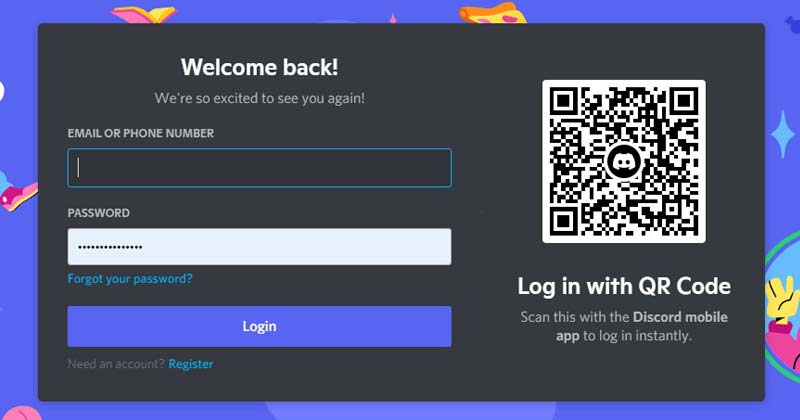
Любители игр могут быть хорошо знакомы с Discord. Discord — лучшее бесплатное приложение для голосового, видео и текстового чата, используемое десятками миллионов людей в возрасте от 13 лет и старше. Discord был создан для геймеров, чтобы можно было использовать голосовой/текстовый чат, даже если игра его не поддерживает.
Если вы используете Discord, возможно, вы знаете, что приложение предлагает множество полезных и интересных функций. На Techviral мы уже поделились несколькими руководствами по Discord; сегодня мы обсудим, как войти в систему с помощью QR-кода.
Вы можете использовать приложение Discord на своем телефоне, чтобы войти в Discord в Интернете или на компьютере, отсканировав QR-код. Таким образом, вам не нужно вводить имя пользователя или пароль вручную.
Итак, в этой статье мы поделимся пошаговым руководством о том, как войти в Discord с помощью QR-код. Шаги будут очень легкими; просто следуйте им, как мы указали. Давайте проверим.
Шаги для входа в Discord с помощью QR-кода
Важно: использовать функцию QR-кода , вы должны войти в свою учетную запись Discord на своем телефоне. Без мобильного приложения вы не сможете использовать эту функцию.
1. Прежде всего, запустите приложение Discord на своем устройстве.
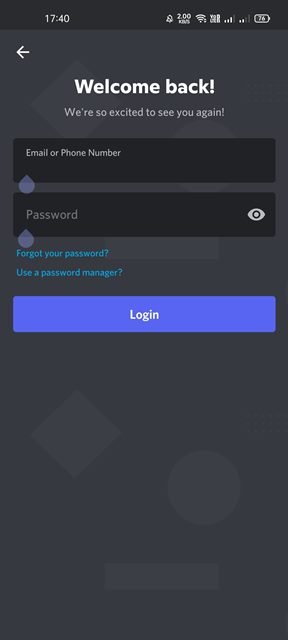
2. Не внизу экрана; нажмите на значок своего профиля, как показано ниже.
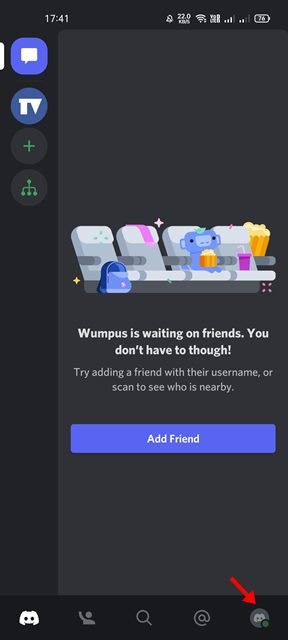
3. Откроется экран настроек пользователя. Теперь прокрутите вниз и коснитесь параметра Сканировать QR-код.
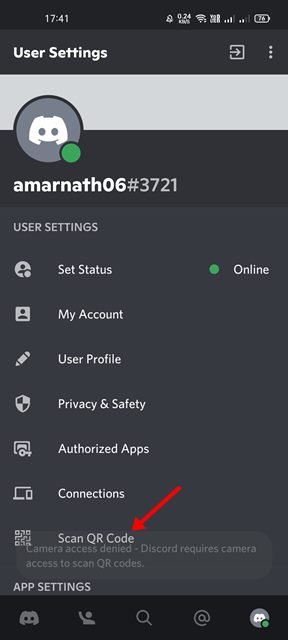
4. Теперь приложение Discord попросит вас разрешить доступ к камере. Предоставьте разрешение на сканирование QR-кода.
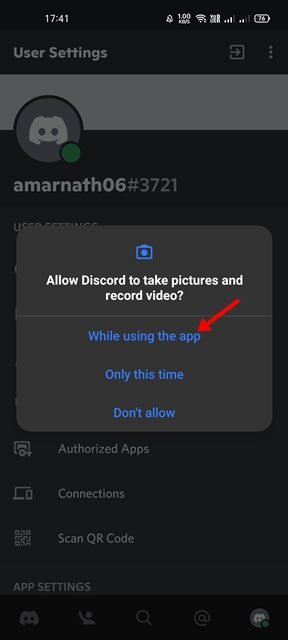
5. Теперь откройте настольное приложение Discord или веб-версию на своем ПК. На экране входа вы увидите QR-код.
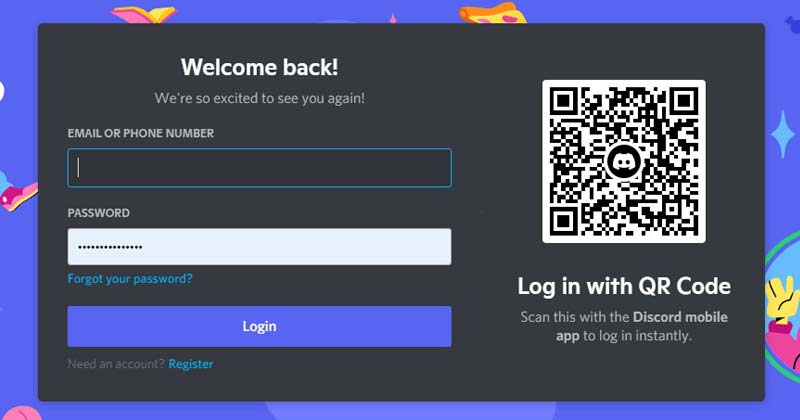
6. Теперь вам нужно направить камеру телефона на QR-код, отображаемый на экране вашего ПК.
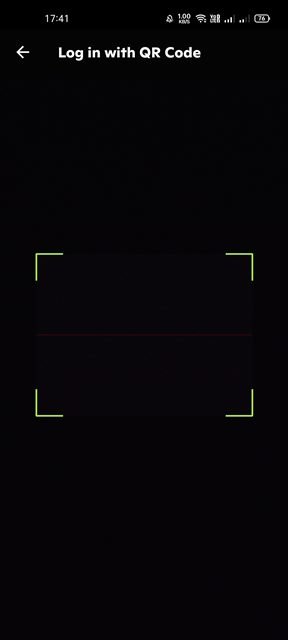
7. Теперь на вашем смартфоне вы увидите приглашение с просьбой подтвердить, хотите ли вы войти в систему на компьютере. Просто нажмите кнопку Да, войти.
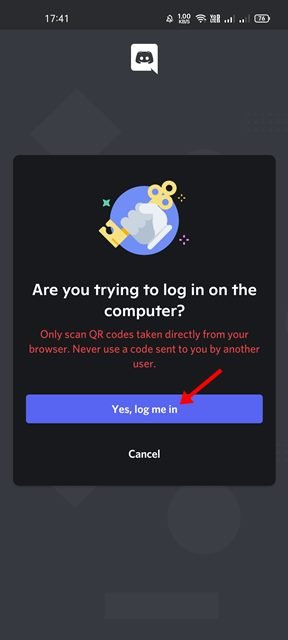
8. Теперь вы увидите сообщение об успехе. Сообщение об успешном завершении указывает, что вы вошли в свою учетную запись в Discord. Просто нажмите кнопку Продолжить.
Ширина 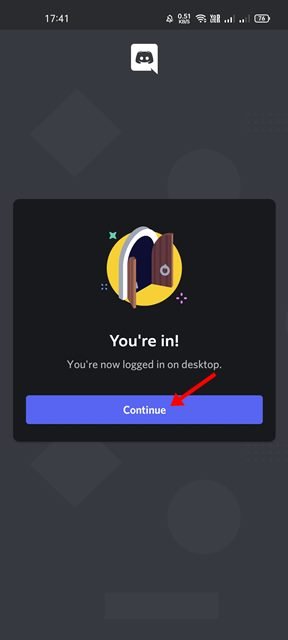
Важно: QR-код, отображаемый на экране ПК, действителен только в течение двух минут. Если QR-код не отображается, вам необходимо перезапустить приложение или обновить веб-версию.
Если вы спешите, вы можете использовать эту функцию QR-кода для входа в свою учетную запись Discord на рабочий стол мгновенно. Я надеюсь, что эта статья помогла вам! Пожалуйста, поделитесь им и с друзьями. Если у вас есть какие-либо сомнения по этому поводу, сообщите нам об этом в поле для комментариев ниже.